FTP専用ソフト FFFTPで写真転送



ここをクリックしてFFFTP Ver1.98g2をダウンロードし、あなたのパソコンにインストールしてください。
FFFTPの最新バージョンはhttps://osdn.jp/projects/ffftp/で入手可能です。
サーバに接続すると、左側にあなたのパソコンの中身が、右側にはサーバの中身が表示されます。あなたのパソコンから転送したい写真を選択し、サーバの中にドラッグしてください。フォルダごとコピーさせることも出来ます。
写真を間違えてUPしてしまった場合は、サーバ内の写真を右クリックで削除してください。
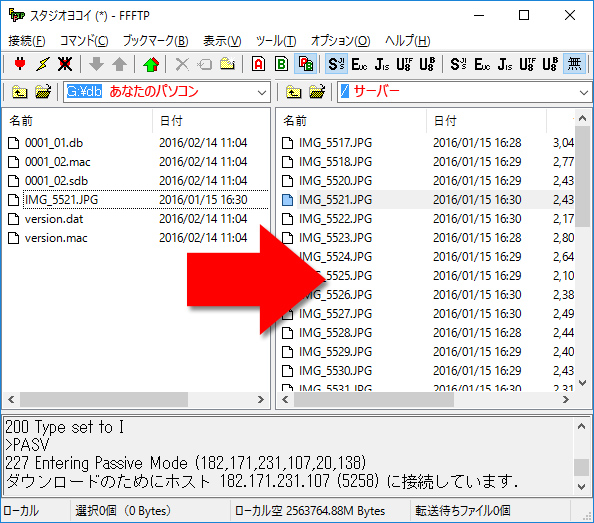
Windows 10のInternet Explorerは従来のようなFTPを使った写真のアップロードが出来ません。スタジオ横井のサーバに写真をUPするには専用のFTPソフトが必要になります。
ここでは無料で入手できるソフト「FFFTP」の使い方を紹介します。